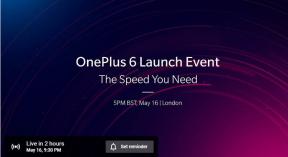Πώς να προσαρμόσετε το Mac Dock αφαιρώντας εικονίδια εφαρμογών
μικροαντικείμενα / / August 05, 2021
Η μινιμαλιστική τάση θέλει να διατηρείτε τα πράγματα απλά, καθαρά και εύκολα. Με τον ίδιο τρόπο που το Mac Dock είναι διαθέσιμο με πολλά εικονίδια εφαρμογών. Φαίνεται γεμισμένο και οργανωμένο. Μπορείτε να αφαιρέσετε εύκολα τα εικονίδια της εφαρμογής στο mac dock και να διατηρήσετε την βάση σας απλή και καθαρή.
Είναι πολύ εύκολο να αφαιρέσετε και να καθαρίσετε το χάος στη βάση Mac σας. Η κατάργηση των εικονιδίων της εφαρμογής δεν επηρεάζει τη λειτουργία και τη χρήση της εφαρμογής. Μπορείτε να αφαιρέσετε τα εικονίδια από την αποβάθρα και δεν θα απεγκαταστήσετε την εφαρμογή ή θα καταργήσετε την εφαρμογή.
Πώς να προσαρμόσετε το Mac Dock αφαιρώντας εικονίδια εφαρμογών
Ας δούμε ποια είναι τα βήματα που εμπλέκονται στη διαδικασία κατάργησης των εικονιδίων εφαρμογής στο mac dock.
- Ανοίξτε το Mac σας
- Αναζητήστε το εικονίδιο της εφαρμογής που θέλετε να καταργήσετε
- Κάντε κλικ και κρατήστε πατημένο το εικονίδιο
- Τώρα σύρετε το εικονίδιο στην άκρη της βάσης κρατώντας το κλικ μέχρι να δείτε το κείμενο "Κατάργηση" στην κορυφή.
- Αφήστε το εικονίδιο της εφαρμογής για να το αφαιρέσετε από το Mac Dock
- Επαναλάβετε αυτό το βήμα με άλλα εικονίδια που θέλετε να καταργήσετε από το Mac Dock
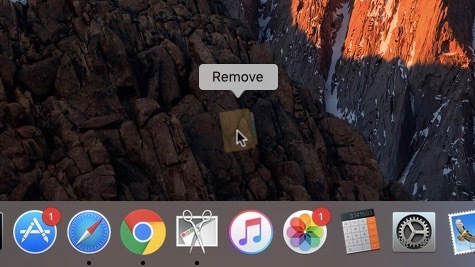
Εάν έχετε κάποια εφαρμογή ανοιχτή και σε λειτουργία, τότε θα εμφανιστεί μια μικρή κουκκίδα κάτω από το εικονίδιο της εφαρμογής στην αποβάθρα. Αυτό σημαίνει ότι αυτή τη στιγμή χρησιμοποιείται ή τρέχει ή ανοίγει, επομένως δεν μπορείτε να το αφαιρέσετε από την αποβάθρα.
Εκτός αυτού, υπάρχει μια εξαίρεση σε αυτό εάν έχετε απενεργοποιήσει τα εικονίδια κατάστασης της εφαρμογής στις προτιμήσεις του συστήματος. Αυτό σημαίνει ότι δεν θα σας δείξει ότι η μαύρη κουκκίδα κάτω από το εικονίδιο της εφαρμογής και δεν θα μάθετε για το αν η εφαρμογή είναι ανοιχτή ή εκτελείται.
Εκτός από αυτό, υπάρχουν μερικά εικονίδια που δεν μπορείτε να αφαιρέσετε από τη βάση σύνδεσης mac που είναι το Finder, το Trash και οι ενεργές εφαρμογές.
Η παραπάνω εφαρμογή εφαρμόζεται μόνο σε Mac OS και Mac OS X. Εξαρτάται από τις εκδόσεις που χρησιμοποιείτε, οι οποίες ποικίλλουν μικρά πράγματα. Όπως και σε παλαιότερες εκδόσεις του Mac OS, όταν κάνετε κλικ στο εικονίδιο της εφαρμογής από την αποβάθρα και το σύρετε μακριά. Πρέπει να κρατήσετε λίγο για να δείξετε το σύννεφο στην κορυφή του και δεν θα σας δείξει το κείμενο "Κατάργηση" στο πάνω μέρος της οθόνης. Μπορείτε απλά να αφαιρέσετε το εικονίδιο σύροντάς το μακριά και ρίχνοντας το οποίο θα σας δώσει μια απόδειξη μικρού ηχητικού εφέ.
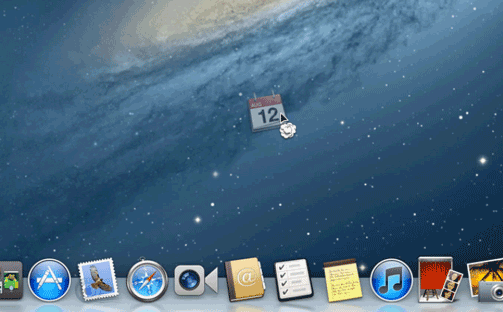
Η προσθήκη εικονιδίων εφαρμογών στο Mac Dock είναι τόσο απλή όσο η αφαίρεση. Απλά πρέπει να κάνετε κλικ και να σύρετε την εφαρμογή στο Mac Dock για να την προσθέσετε στο Mac Dock. Εάν αλλάζετε τις ρυθμίσεις εικονιδίων της εφαρμογής σας πολύ συχνά και λυπάστε τις αλλαγές που κάνατε, τότε μπορείτε να επαναφέρετε τα εικονίδια Mac Dock με ένα προεπιλεγμένο σύνολο εικονιδίων.
Υπάρχουν τόσες πολλές προσαρμογές που επιτρέπονται από τα Apple iPhone, iPad και Mac OS. Ενημερώστε μας για τις αγαπημένες σας προσαρμογές Mac OS στην ενότητα σχολίων παρακάτω.
Ο Nirav είναι ο τύπος που λατρεύει να γνωρίζει για την τελευταία τεχνολογία και τα νέα προϊόντα. Μπορεί να σας παρέχει λεπτομερείς πληροφορίες σχετικά με την τεχνολογία και τα προϊόντα. Εκτός από αυτό, λατρεύει να διαβάζει βιβλία και να επισκέπτεται νέα μέρη.